In questo articolo impareremo come rimuovere le librerie in conflitto e installare Open Office 4.1.7 su Ubuntu 20.04 LTS tramite l'ambiente della riga di comando. Iniziamo!
Passaggi di installazione di OpenOffice su Ubuntu 20.04 LTS
Per installare OpenOffice su Ubuntu 20.04, è necessario seguire i seguenti passaggi:
Passaggio 1: rimuovere LibreOffice o la vecchia versione di Office installata
Prima di iniziare l'installazione di OpenOffice 4 sul tuo sistema, devi prima rimuovere LibreOffice e le sue librerie perché LibreOffice e OpenOffice non possono essere eseguiti sullo stesso sistema; entrambi i software hanno le stesse librerie che entrano in conflitto durante l'installazione. Pertanto, rimuovi completamente LibreOffice dal sistema. Usa il seguente comando che rimuoverà completamente LibreOffice:
$ sudo apt remove libreoffice-base-core libreoffice-impress libreoffice-calclibreoffice-math libreoffice-common libreoffice-ogltrans libreoffice-core
libreoffice-pdfimport libreoffice-draw libreoffice-style-breeze libreoffice-gnome
libreoffice-style-colibre libreoffice-gtk3 libreoffice-style-elementary
libreoffice-help-common libreoffice-style-tango libreoffice-help-it-it libreoffice-writer
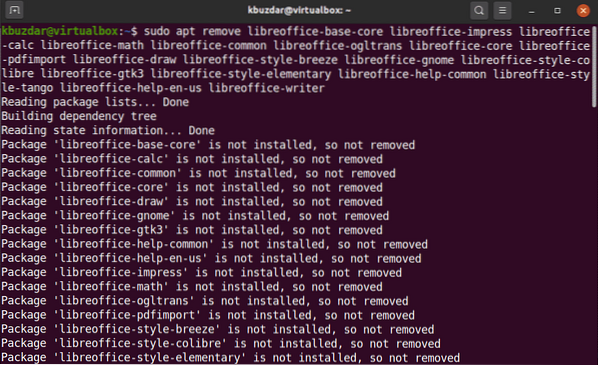
Quindi, esegui il comando indicato di seguito:
$ sudo apt autoremove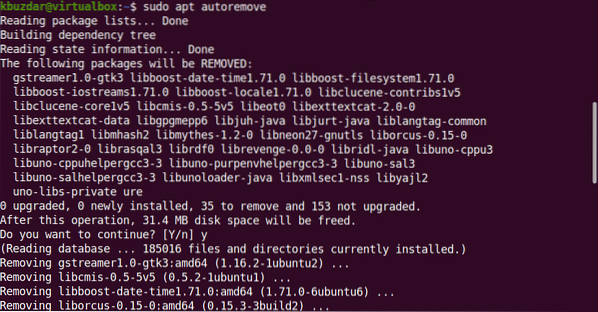
Il comando precedente rimuoverà tutte le librerie di LibreOffice dal tuo sistema. Ora il tuo sistema è pronto per l'installazione di OpenOffice.
Passaggio 2: scarica OpenOffice
Questo pacchetto non è disponibile nel repository del software Ubuntu. Pertanto, per installare OpenOffice su Ubuntu 20.04, devi scaricare questo pacchetto dal sito Web ufficiale di OpenOffice. Questo pacchetto non è disponibile nel repository del software Ubuntu. Pertanto, per installare OpenOffice su Ubuntu 20.04, devi scaricare questo pacchetto dal sito Web ufficiale di OpenOffice.
Scarica l'ultima versione di OpenOffice dal loro sito Web ufficiale dal link menzionato https://www.ufficio aperto.org/download/indice.html. Al momento della stesura di questo articolo, OpenOffice 4.1.7 è disponibile come ultima versione. Pertanto, seleziona "Linux 64-bit (x86-64) (DEB)" dalla finestra di dialogo a discesa e seleziona la lingua preferita e la versione di OpenOffice, quindi fai clic sull'opzione "Scarica installazione completa".
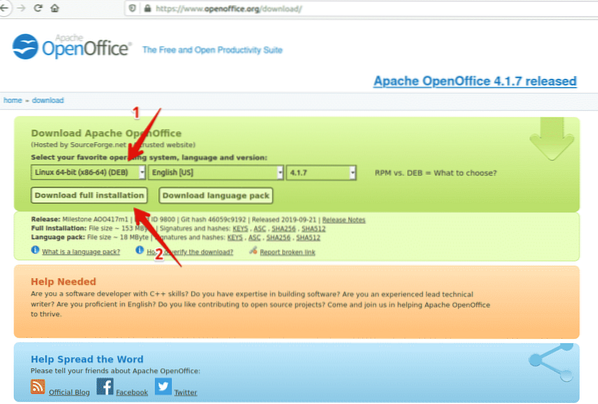
La finestra di dialogo verrà visualizzata sul desktop. Qui, selezionerai "Salva file" e imposterai la posizione in cui desideri salvarlo e fai clic su Ok. Tra un po', il setup Apache_OpenOffice_4.1.7_Linux_x86-64_install-deb_en-US.catrame.gz inizierà a essere scaricato sul tuo sistema. Il processo di download richiederà tempo per essere completato.
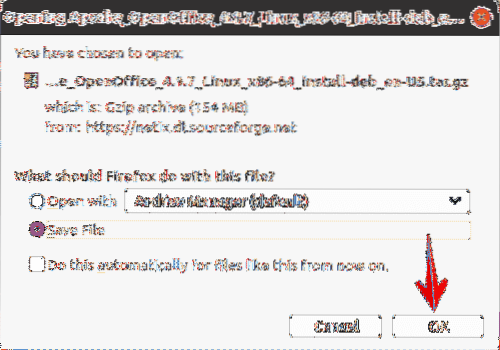
Una volta completato il download, navigherai nella directory Download ed elencherai i file utilizzando il seguente comando:
Download di $ cd$ ls

Passaggio 3: estrarre il file tar
Il file scaricato è un file tar, quindi è necessario estrarlo. Pertanto, utilizzando l'utilità della riga di comando tar, estrarre il file scaricato come segue:
$ tar -xvf Apache_OpenOffice_4.1.7_Linux_x86-64_install-deb_en-US.catrame.gz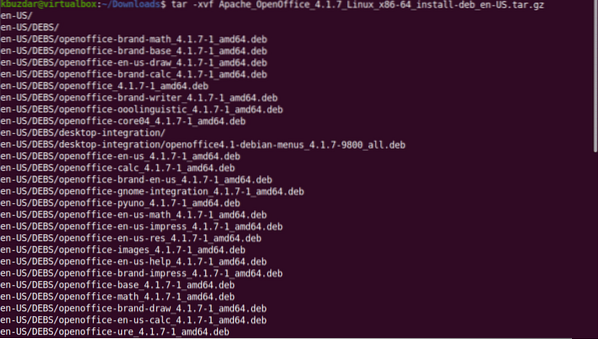
Il comando precedente estrarrà il file scaricato. Questo creerà una directory chiamata 'en-US' nei Downloads. Ora, usando il seguente comando, navigherai nel DEBS.
$ cd it-GB/DEBS/Passaggio 4: installa i pacchetti deb
Successivamente, esegui il seguente comando per installare i pacchetti deb.
$ sudo dpkg -i *.deb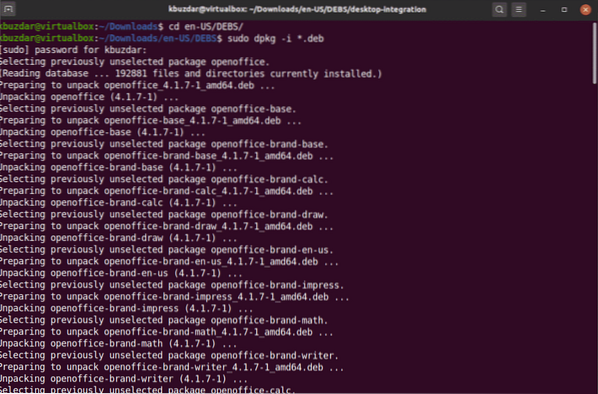
Ora integrerai tutti i pacchetti sul tuo desktop usando il seguente comando:
$ cd integrazione desktop/Installa i pacchetti deb usando il seguente comando:
$sudo dpkg -i *.deb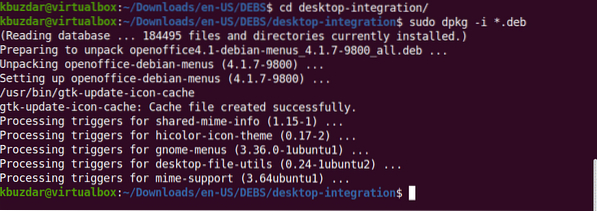
Passaggio 5: avvia OpenOffice 4.1.7
OpenOffice 4.1.7 è stato installato sul tuo sistema ora. Puoi verificarlo avviando OpenOffice 4 sul tuo sistema utilizzando il terminale o dal desktop.
$ openoffice4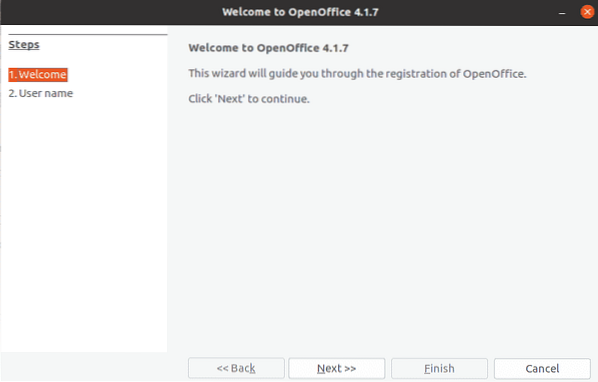
Quando avvii OpenOffice per la prima volta, vedrai la finestra di visualizzazione sopra sul tuo sistema. Fare clic su Avanti e poi su Fine.
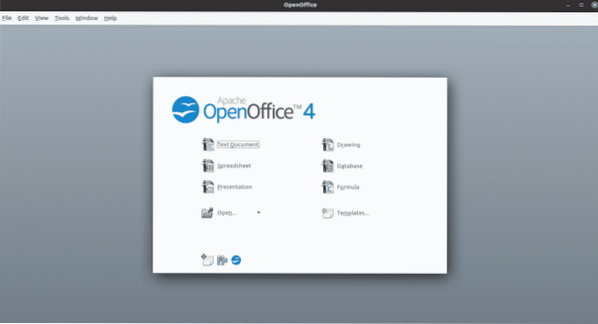
Per avviarlo dal desktop, fai clic su Attività e cerca "Openoffice" nella barra di ricerca dell'applicazione. Vedrai come i seguenti risultati sul tuo sistema:
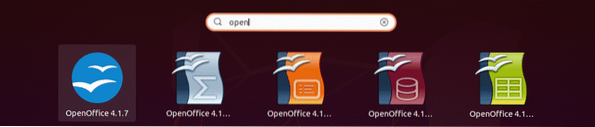
Per utilizzare la piena funzionalità di Apache OpenOffice, potrebbe essere necessario installare Java Runtime Environment sul tuo sistema Ubuntu 20.04 se non è già installato sul tuo sistema.
Pertanto, utilizzando il seguente comando, puoi installare JDK-8 o 11 sul tuo sistema dopo aver aggiornato apt-cache.
$ sudo apt update$ sudo sudo apt install openjdk-8-jre
Conclusione
In questo articolo abbiamo imparato come installare l'ultima versione di OpenOffice 4.1.7 su Ubuntu 20.04 utilizzando la riga di comando. Inoltre, abbiamo anche imparato come rimuovere le librerie LibreOffice in conflitto dal tuo sistema Ubuntu. Ora puoi utilizzare tutti i pacchetti di OpenOffice sul tuo sistema relativi a disegno, scrittura, calcolo, impressioni, matematica, ecc. Spero che questo articolo ti sia piaciuto.
 Phenquestions
Phenquestions


